Total Commander v8.51 简体中文强化版
文章类别:
- 9 12 月, 2022
- 0 条评论

 (0 次顶, 0 人已投票)
(0 次顶, 0 人已投票)你必须注册后才能投票!
快捷索引
/thumb.jpg)
本强化版是在网友增强版的基础上进行了一些加强集成优化,用Universal Viewer Pro替换了内置查看功能;用Beyond Compare Pro替换了内置对比功能;用EmEditor Pro替换了内置编辑程序,还有Android ADB和一些其他实用插件及工具的添加和更新。分享给大家使用哈。
Total Commander特性
一般特性:
•同时提供32位和16位版本。
•支持Windows 95/98/NT长文件名(16位和32位版本)。
•直接访问网上邻居。
•支持与文件管理器和桌面之间的拖放操作。
•支持命令行:输入程序名、或按CTRL+ENTER、CTRL+SHIFT+ENTER即可,便于带参数启动程序。
•工具栏和开始菜单均可配置:将常用的DOS或Windows程序加入开始菜单中,运行程序时自动调用光标处的文件和/或文件夹。
•主菜单也可以配置。
•内置文件查看程序:以十六进制、二进制或文本方式查看任意大小的文件,支持ASCII或ANSI字符集,显示行宽和字体大小可调,还可以查看压缩包中的文件。新增:支持Unicode UTF-8格式的文件。
•文件查看程序:支持位图格式的图形文件,通过Irfanview、Xnview还可以支持其它格式的图形文件。
•文件查看程序:支持HTML格式和Unicode格式的文本文件。
•直接电缆连接:支持在Win95/98/NT/2000/3.1甚至DOS之间通过并口传输文件。
•缩略图显示:在文件窗口显示预览图像。
•自定义列:可以显示更多的文件信息。
•批量重命名:用指定的规则重命名大量文件,还可以在文本编辑器中编辑文件名。
•程序界面支持多种语言:程序界面可以改成多种语言,安装文件自带英语、德语、法语等语言文件,简体中文、繁体中文等其他语言文件则可以从TC网站上下载。
•提供多种语言的帮助文件:如英语、德语、法语等(包括简体中文、繁体中文,译者注)。
文件处理:
•文件操作:全面支持复制、移动、重命名和删除功能,可删除非空目录。
•比较文件内容:内置文本编辑器,比较的同时可以编辑。
•同步文件夹:支持子文件夹同步、文件夹与ZIP文件同步。
•文件编解码:支持UUE、XXE和MIME格式。
•分割、合并大文件。
•搜索并标记重名文件。
•按搜索规则、文件大小、日期时间或文件内容显示、选定文件。
•恢复上次文件操作前的文件选定(数字键盘 /)。
•文件搜索:功能强大,支持全文搜索、跨磁盘搜索、压缩包内搜索。
•批量重命名:一步完成大量文件的重命名操作。
•文件替换确认对话框:可显示缩略图和自定义备注。
•支持Windows Vista的用户权限控制(UAC)。
FTP客户端:
•内置FTP客户端:支持大多数FTP服务器,以及部分大型机。
•FTP代理:支持FTP、WWW代理,新增:支持SOCKS4、SOCKS5代理。
•支持FXP:在两个远端服务器之间直接传输文件。
•支持下载续传。
•支持下载列表(下载队列):将文件添加到下载列表中,以后下载。
•支持后台下载(独立线程)。
•支持基于SSL/TLS的SFTP:网址格式为ftps://ftp.servername.com,需要OpenSSL库文件(www.openssl.org)。
压缩包处理:
•处理方式如同子文件夹:与压缩包之间轻松复制文件,自动调用相应的压缩、解压程序,支持PKZIP、ARJ、LHA、RAR、ACE和UC2。
•内置ZIP压缩程序:与标准ZIP格式兼容,支持长文件名,基于Info-Zip的ZLIB。
•内置解压程序:支持ZIP、ARJ、LZH、TAR、GZ、CAB、RAR和ACE格式。
•通过插件支持其他压缩程序,见“扩展”网页。
•支持后台压缩(独立线程)。
•支持在两个压缩包之间直接复制文件。
1、TC 主窗口
TC截屏/Total Commander
Total Commander 主窗口,包括文件夹标签、交错行颜色区分、按文件类型显示颜色。可以文件列表下方的命令行中,直接输入和运行命令。下方的功能键列表也可以作为拖放目标。界面元素,比如按钮栏、命令行等,可以在设置对话框中禁用。你可以按照自己的喜好配置 Total Commander 的外观。右侧文件列表显示,Total Commander 支持 Unicode 文件名。 /thumb.jpg)
2、TC缩略图、快速查看
TC截屏/Total Commander
左栏为缩略图。右栏为快速查看面板(Ctrl+q),用TC的文件查看器(Lister)显示对面栏选中的文件。按下F3则会在独立窗口显示快速查看内容。在很多免费扩展用于查看不同类型的文件和显示缩略图。通过文件内容插件,还可以在缩略图下面显示更多字段(如图片大小)。 /thumb.jpg)
3、TC上下文菜单、自定义列
TC截屏/Total Commander
TC默认用鼠标右键选择文件;长按右键显示上下文菜单。你也可以调整为左键选择文件。列表窗口可添加自定义列,显示更多信息。很多文件内容插件提供了不同文件类型的各种参数,可用于自定义列。比如 mp3音乐的id3标签、图像的Exif信息。 /thumb.jpg)
4、TC的FTP功能
TC截屏/Total Commander
Total Commander内置了FTP功能,支持上传/下载/同步。如果需要保存FTP密码,Total Commander支持用AES加密的主密码全局保护。 /thumb.jpg)
5、TC的目录树功能
TC截屏/Total Commander
TC提供了3种模式的目录树:共用目录树、每个列表的专用树(如图)、在一侧文件列表中显示目录树。该图还展示了纵向排列的窗口。这种视图有助于横向显示更多文件信息。/thumb.jpg)
6、TC批量重命名工具
TC截屏/Total Commander
TC的批量重命名功能非常强大:修改文件名大小写、搜索与替换(支持正则表达式)、计数器、使用指定的文本编辑器修改多个文件名。还可以使用文件属性作为文件名称,如时间/时期、Exif信息、id3标签。多种文件内容插件提供了更多可用属性。 /thumb.jpg)
7、TC文件比较功能
TC截屏/Total Commander
Total Commander 可以按内容比较文件(文本或二进制)。比较时,也可以进入「编辑」状态,直接复制差异内容。 /thumb.jpg)
8、TC同步目录
TC截屏/Total Commander
TC可以比较并同步目录(支持FTP)。比较之后,可以同步整个目录树,也可以仅对选定的对象,通过右键菜单(如图)进行特定操作。 /thumb.jpg)
9、TC面包屑导航
TC截屏/Total Commander
文件列表上方的地址栏提供了强大的导航功能。首先,路径栏每级目录都可点击访问。其次,可选用“面包屑导航”:鼠标悬停在某级目录上,可弹出目录列表下拉菜单。除悬停外,也可用热键激活面包屑导航菜单。注:文件列表/菜单/对话框字体可在“选项”中分别设置。 /thumb.jpg)
10、TC实时过滤功能
TC截屏/Total Commander
实时过滤(ctrl+s)是快速定位文件的好方法,它只显示包含键入字符的文件。再按ctrl+s会关闭实时过滤。通过选项可个性配置:键入字符须出现在文件名开头,还是任意位置。(xbeta注:强烈推荐QuickSearch eXtended插件) /thumb.jpg)
11、灵活配置的工具栏
TC截屏/Total Commander
你可以修改 Total Commander 的工具栏,添加按钮支持TC内部命令、用户自定义命令、启动程序、访问目录。只需从文件列表,把文件或目录拖到工具栏;或右击工具栏添加按钮。如需选用内部命令或用户自定义命令,请点击『命令』旁边的放大镜图标,出现『选择命令』对话框。你也可以创建打开其他工具栏的按钮,这样就形成了下拉菜单,或切换其他工具栏。 /thumb.jpg)
12、选项对话框
TC截屏/Total Commander
Total Commander 的可配置程度极高。外观显示、功能的诸多方面均可灵活设定,满足个性要求。如果想改变 Total Commander 默认形象,请务必查看配置/选项对话框。在『配置』对话框的『其他』页中,可以自定义热键。全部热键列表,可通过『帮助』/『快捷键列表』查看。 /thumb.jpg)
(完,xbeta译)
未经过安装测试,未经杀毒软体检测,请下载后自行用杀毒软件检测扫描。
会员福利
同类文章
文章类别:
本文链接: http://www.books51.com/310505.html
【点击下方链接,复制 & 分享文章网址】
Total Commander v8.51 简体中文强化版 → http://www.books51.com/310505.html |
上一篇: 桌面美化软件电脑桌面美化大师
下一篇: DOSBox 0.74 英文安装版&绿色版 系统工具

 (0 次顶, 0 人已投票)
(0 次顶, 0 人已投票)你必须注册后才能投票!



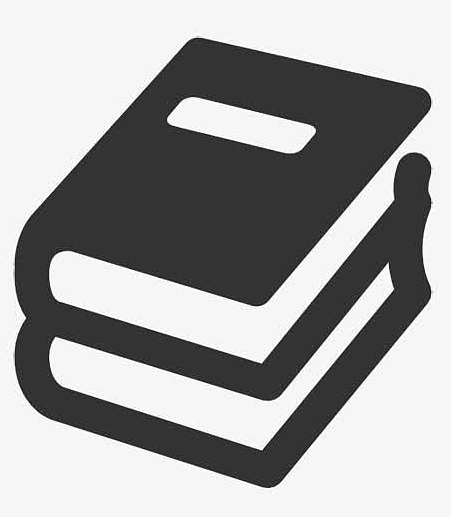
/thumb.jpg)
最新评论